Пакети у Убунту шта је то и како их уклонити и инсталирати их

- 976
- 269
- Mr. Dennis Cassin
Сви који су наишли на Убунту или су само чули за њу, они знају да се ОС разликује од прозора. Једна од важних разлика у Линук систему из Браинцхилд-а Мицрософта је пакети које корисници тамо користе свуда. Стога би почетници требали знати како да инсталирају и бришу ову врсту у Убунту.

Инсталирањем или брисање одређених пакета можете проширити функционалност ОЦ Убунту.
У Убунту-у, као и код свих операција, постоје различити програми. Само ако је све спремно за њихову употребу унапред за њихову употребу, онда овде морате имати потребне пакете за рад са програмима. СЕТ пакета укључује константно додавање система са новим подацима. Стога сакупљате свој ОС као из ЛЕГО коцкица, инсталирање нових детаља. Рачунарска функционалност се може проширити на неодређено време.
Искусни корисници сами стварају ове мале системе, али до сада је довољно да имаш оно што је већ. Корист пакета за убунту је пуно створена. Ево њихових разликовних квалитета.
- Отвореност са приступачношћу. Свако може да створи своје, а затим другима пружите прилику да га користе.
- Променљивост. Ови системи података се лако модификују.
Како инсталирати
Пакете можете ставити на уобичајени начин, користећи графички интерфејс и уношење наредби у терминал.
Савет. Инсталација је прилично једноставан и брз процес који не треба много времена. Чешће корисници имају питања где да пронађу потребан софтвер.Где да погледам?
Одговор је заправо очигледан - сви пакети које вас занимају налазе се на Интернету. Али неки од њих су такође већ садржани на рачунару, једноставно их је потребно инсталирати увођењем одређене наредбе. На веб ресурсима посвећеним Линуку и Убунту можете пронаћи велику количину софтвера и тамо га можете бесплатно преузети. Ако су вам потребни одређени подаци пакета за покретање програма, можете их најчешће пронаћи тамо где сте пронашли програм. Реч, потрага за пакетима за Убунту неће имати много времена ако знате шта тражите.
Уградња
Можете да инсталирате учитане "пакете" користећи посебан услужни програм. Биће врло лако да се бавите њеним чак и придошлицама. Зове се "Апплицатионс Центер".

- У управитељу датотека кликните на датотеку са "паковањем".
- Отвара се "апликативни центар". Тамо можете да видите све информације о софтверу и користећи "Инсталирај" или дугме за инсталацију да бисте га ставили на рачунар.
Постоји још једна метода инсталације која такође користи графички интерфејс. Ово је услужни програм ГДЕБИ. Међутим, пре употребе, мора се инсталирати.
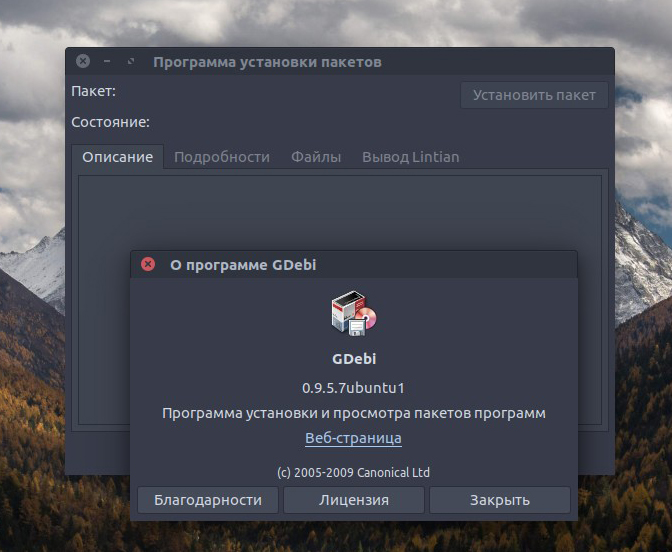
То се ради помоћу тима:
$ Судо апт-гет инсталл гдеби
- Уђите у тим у терминал.
- Кликните на датотеку са десним дугметом миша.
- Изаберите: Инсталирај преко Гдебија.

- Инсталирајте жељени софтвер.
Како избрисати
Обришите неке пакете, највјероватније, пре или касније. То се ради како би се избегли сукоби између два или више "паковања" који обављају сличне функције. Али прво морате да погледате листу свих постављеног софтвера. Листу инсталираних пакета можете видети у Убунту у "Апплицатионс Центер". Тамо и обављати уклањање.
- Налазимо на панелу иконе "Центер апликације".
- Отворите картицу "Инсталирани". Овде можете видети сав софтвер постављен у систему.
- Сада кликнемо на непотребан пакет са левим дугметом миша и изаберите "Делете".

- Да бисте довршили, унесите лозинку.
Овај услужни програм, Алас, не брише у потпуности. Након тога, различите конфигурационе датотеке и пакети који иду са програмом и даље остају. Стога, за потпуно уклањање можете користити наредбу у терминалу.
Изгледа овако:
$ Судо апт уклони име
Име - Име пакета. Све уклања без трага.
Као што видите, прилично је лако уклонити и ставити пакете у Убунту. И то можете да користите помоћу графичког и текстуалног интерфејса. Иако је, наравно, будућност прва.

